Maestro de encargos.
Ventas > Encargos > Maestro de encargos.
Desde este módulo se crean, modifican o borran los encargos.
Los encargos se pueden gestionar de dos formas básicas, aunque ninguna de ellas excluye a la otra:
- Encargo anónimo: Se indican las unidades encargadas que se incluirán en el siguiente pedido. Se controla el stock encargado pero no quién lo encargó. El número de encargo anónimo siempre es cero, y se genera uno por cada día.
- Encargo personalizado: Se indica el cliente que hace el encargo, los productos encargados, la fecha de compromiso. Además se puede obtener un ticket, para entregar al cliente, con los datos del encargo. El número de encargo personalizado es distinto de cero. Cada día comienza una nueva numeración de encargos.
Un encargo personalizado es aquel en el que se puede registrar el cliente, que puede tener o no ficha abierta en la farmacia, además puede registrar otros datos, como son, el proveedor al que realizar el pedido, la fecha de compromiso, etc.
La forma de operar es la siguiente:
- Pulse F6 o el botón de insertar, confirme el número de encargo que se ofrece. Si ha accedido a este módulo desde ventas no es necesario este paso, ya que se encuentra directamente en modo de inserción.
- Código del cliente: indique el código o búsquelo en el maestro de clientes. Este dato no es obligatorio, puede registrar el encargo sin indicar código de cliente, y a pesar de ello indicar los apellidos, el nombre, teléfono y demás datos del cliente sin necesidad de que exista en el maestro de clientes. Tampoco son obligatorios estos datos.
- Fecha de compromiso. Fecha en la que la farmacia se compromete a entregar el producto encargado.
- Proveedor. Si lo indica, el encargo completo se pedirá a dicho proveedor. También puede indicar el proveedor en cada línea del encargo.
- En cada línea se indica el código del producto y las unidades encargadas.
- La casilla de verificación No pedir se utiliza para no pedir el producto, por ejemplo, para reservar un producto del que ya hay existencias suficientes.
- La F indica que el artículo, además de estar encargado, se ha añadido a la estadística de faltas en ventas.
- Fecha de pedido. Es la fecha en la que el artículo se va a pedir, por defecto se toma la fecha del día en que se encarga el producto, pero si lo desea puede hacer que se pida en una fecha concreta.
- Haciendo clic en el icono de la impresora puede obtener un ticket para entregar al cliente con los datos del encargo.
- Haga clic en Aceptar, para confirmar el encargo.
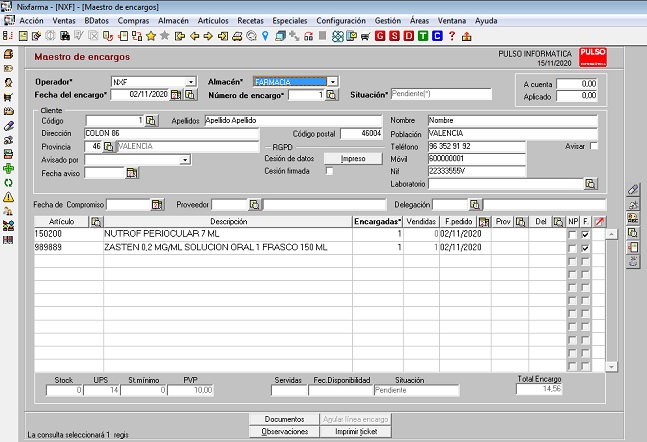
Por cada producto seleccionado se muestran los siguientes datos:
- Stock actual.
- Unidades Pendientes de Servir.
- Stock mínimo.
En la parte inferior derecha de la pantalla se muestran los siguientes datos:
- Unidades servidas. Cuando los productos encargados ya han sido servidos.
- Fecha de disponibilidad. Fecha en que el encargo ya está disponible.
- Situación del encargo que puede ser:
- Pendiente: Todas sus líneas están pendientes de servir. Si tiene alguna línea con cantidad pedida, servida o vendida, se muestra como situación del encargo Pendiente(*)
- Servido: Todas las unidades encargadas se han recepcionado. Si tiene alguna línea con cantidad vendida muestra como situación del encargo Servido(*)
- Vendido: El encargo se ha vendido en su totalidad.
- Anulado: Una línea de encargo se puede anular, para que ya no se tenga en cuenta en ningún proceso. Para hacerlo basta con seleccionar la línea y hacer clic en el botón Anular línea encargo.
Entregas a cuenta. Mediante el icono ![]() se pueden registrar entregas a cuenta, que se descontarán del importe de la venta.
se pueden registrar entregas a cuenta, que se descontarán del importe de la venta.
